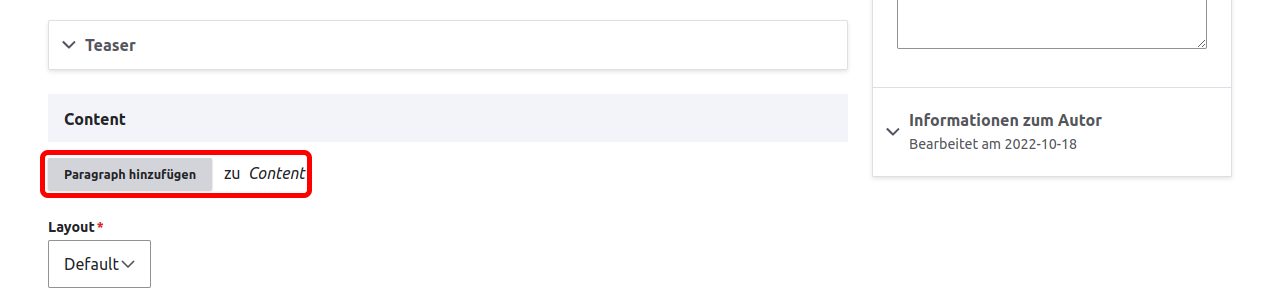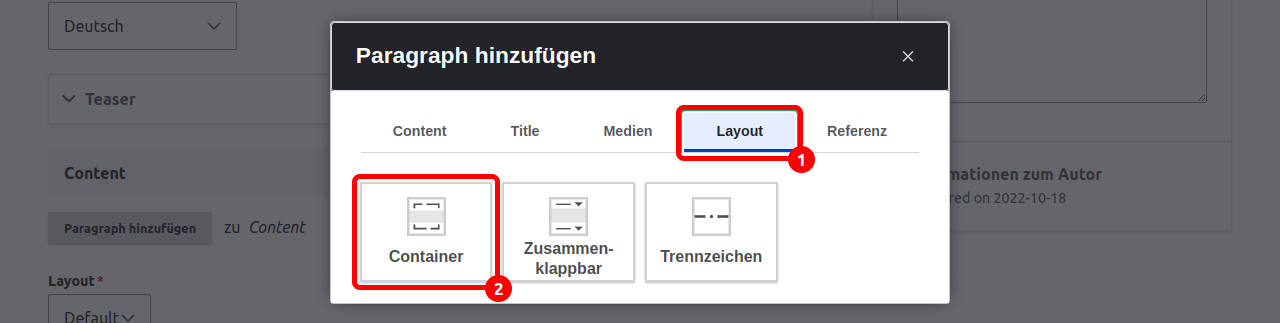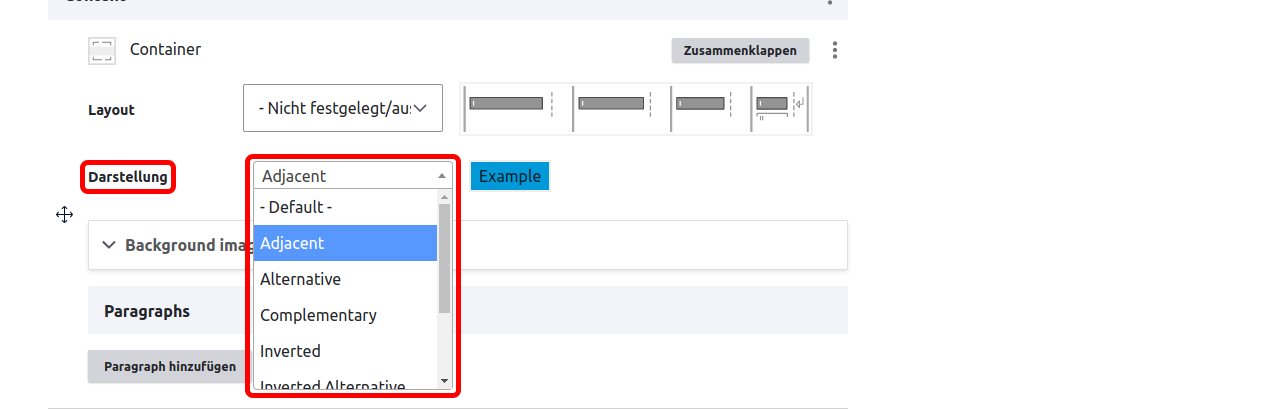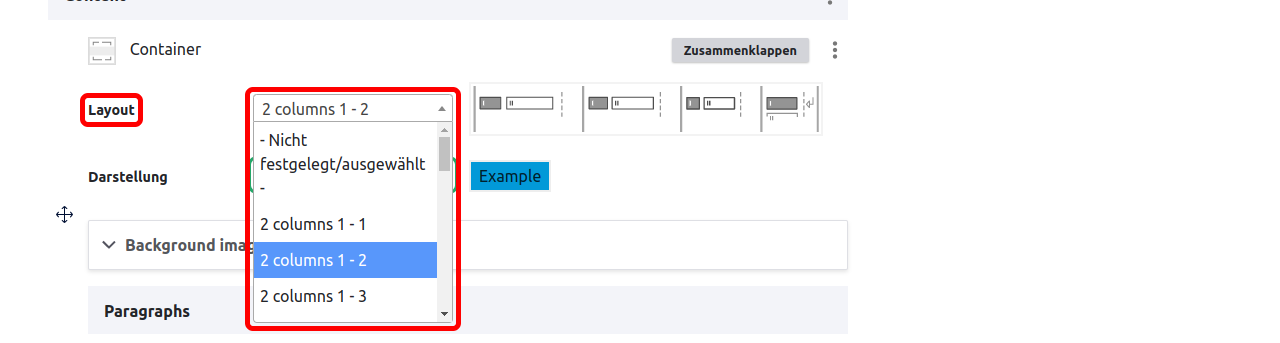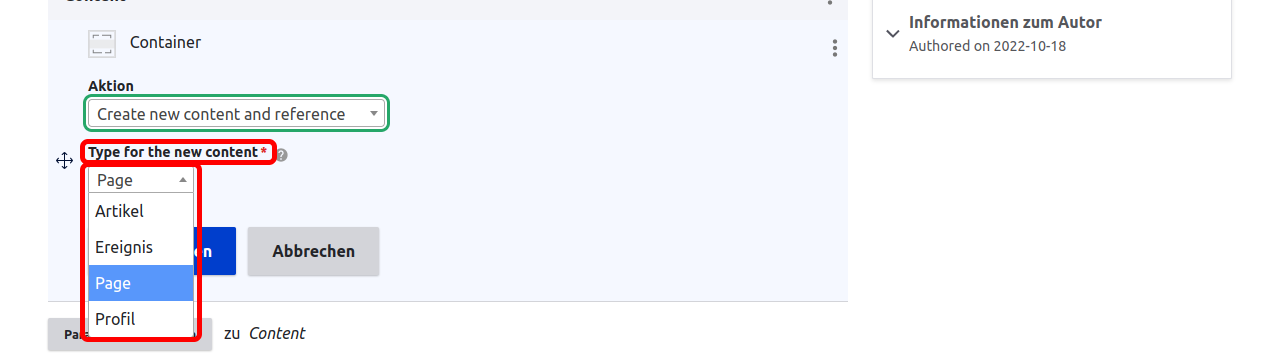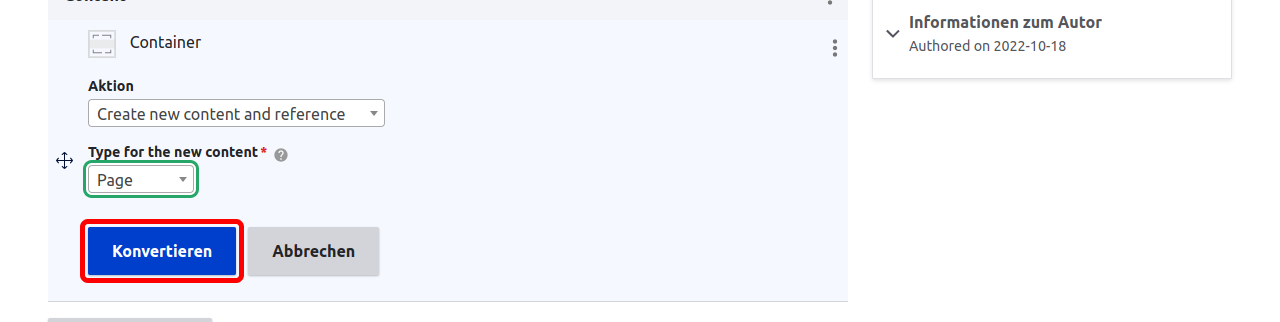Mit Container können Inhaltsabschnitte gruppiert und ein Layout sowie Stile können angewendet werden.
Die Paragraphs können entweder direkt oder in einem Container erstellt werden. Der Paragraph “Fact” kann z.B. nur in einem Container erstellt werden. Das Layout von Inhalt kann nur über einen Container gesteuert werden.
Wenn Sie einen Inhalt erstellen oder bearbeiten, wird hier gezeigt, wie Sie einen neuen Paragraphen hinzufügen können.
Hinweis: Paragraphen, welchen Sie kein Layout verpassen und auch nicht für bestimmte Sprachen verstecken möchten, sollten ohne Container platziert werden. Durch die Weglassung von überflüssigen Elementen bleibt das Backend übersichtlich und der Inhalt gut strukturiert.
Stile Alternativ / Invertiert
Container der obersten Ebene können einen Stil definieren, der den Hintergrund über die gesamte Seitenbreite sowie das Farbschema der untergeordneten Elemente verändert.
Layout von untergeordneten Elementen
Standardmässig werden die untergeordneten Elemente innerhalb eines Containers untereinander angeordnet.
Jeder Container kann das Layout der untergeordneten Elementen z.B. zu einem mehrspaltigen Grid ändern.
Wenn sich ein Container innerhalb eines Containers befindet, dann wird er "nested" Container genannt. Beim "nested" Container ist es nur möglich ein Layout anzuwenden, wenn beim äusseren Container kein Layout angegeben wurde.
Hintergrundbild
Ein Containerelement kann ein Hintergrundbild (Background image) haben.
Transformationsmöglichkeiten
Der Paragraph "Container" kann zu einer Referenz konvertiert werden.
Oder der Container kann in einen Inhalt (Page/Seite, Event, etc) umgewandelt und auf der aktuellen Seite als Teaser referenziert werden.
Achten Sie darauf, dass der Container in diesem Fall einen Titel enthält, da alle 'Inhalte' zwingend einen Titel benötigen.